
목차
1. 구글 애드센스 시작하기
▼구글 애드센스 홈페이지에 들어갑니다.
Google 애드센스 - 웹사이트에서 수익 창출하기
Google 애드센스의 웹사이트 수익 창출 기능을 사용하여 수익을 올려보세요. Google 애드센스에서 광고 크기를 자동으로 최적화하여 광고의 노출 및 클릭 가능성이 높아집니다.
adsense.google.com
▼오른쪽 상단에 [로그인]이나 [시작하기] 버튼을 누릅니다. 구글 애드센스는 구글 계정이 있어야 합니다.
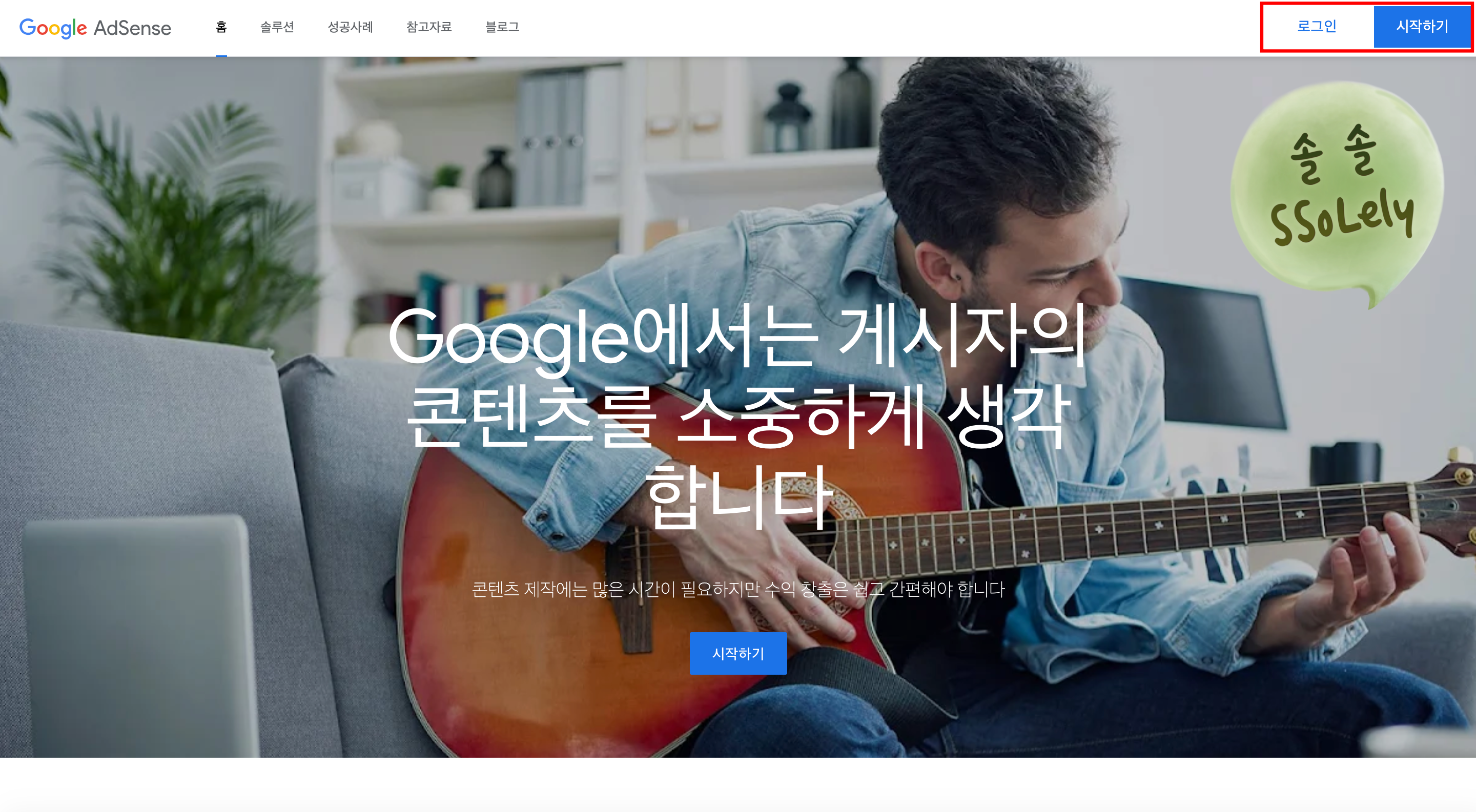
2. 사이트 추가
▼구글 계정으로 로그인이 되었다면 [사이트 추가]를 해줄 차례입니다. [웹 사이트] 란에 등록하고자 하는 내 티스토리 블로그 주소를 입력합니다. 구글 애드센스를 처음 시작하는 것이라면 [수취인 국가/지역]이 뜹니다. [대한민국]으로 입력해 줍니다. [저장(애드센스 사용 시작)] 버튼을 누릅니다.
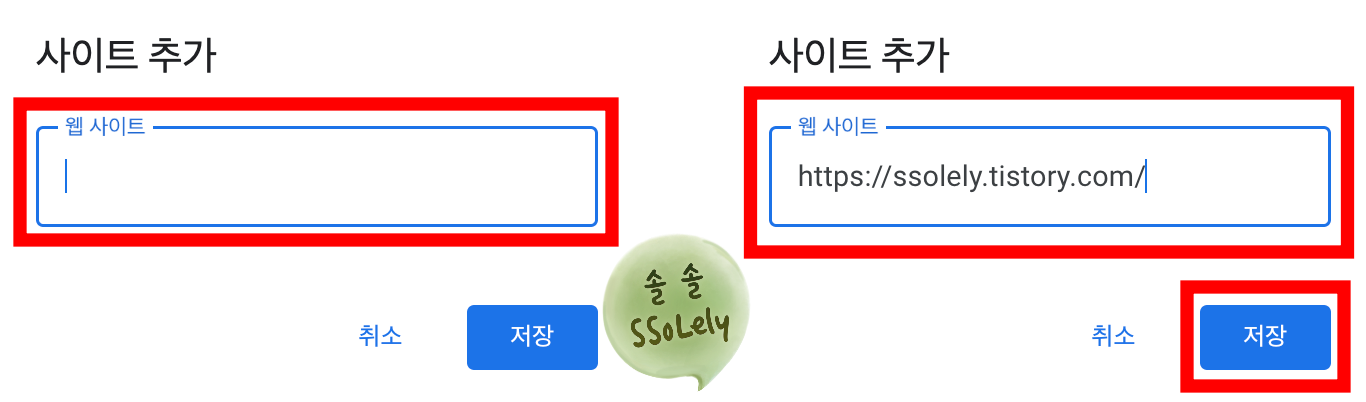
2-1. 정보 입력 - 지급 프로필 작성
▼[정보 입력]과 [탐색], [시작하기]의 세 가지 단계를 거쳐야 합니다. 애드센스를 처음 시작하는 것이라면 "정보 입력"이 필요합니다. 결제 계좌 등록을 하는 것이죠. [정보 입력]을 완료해 주세요.
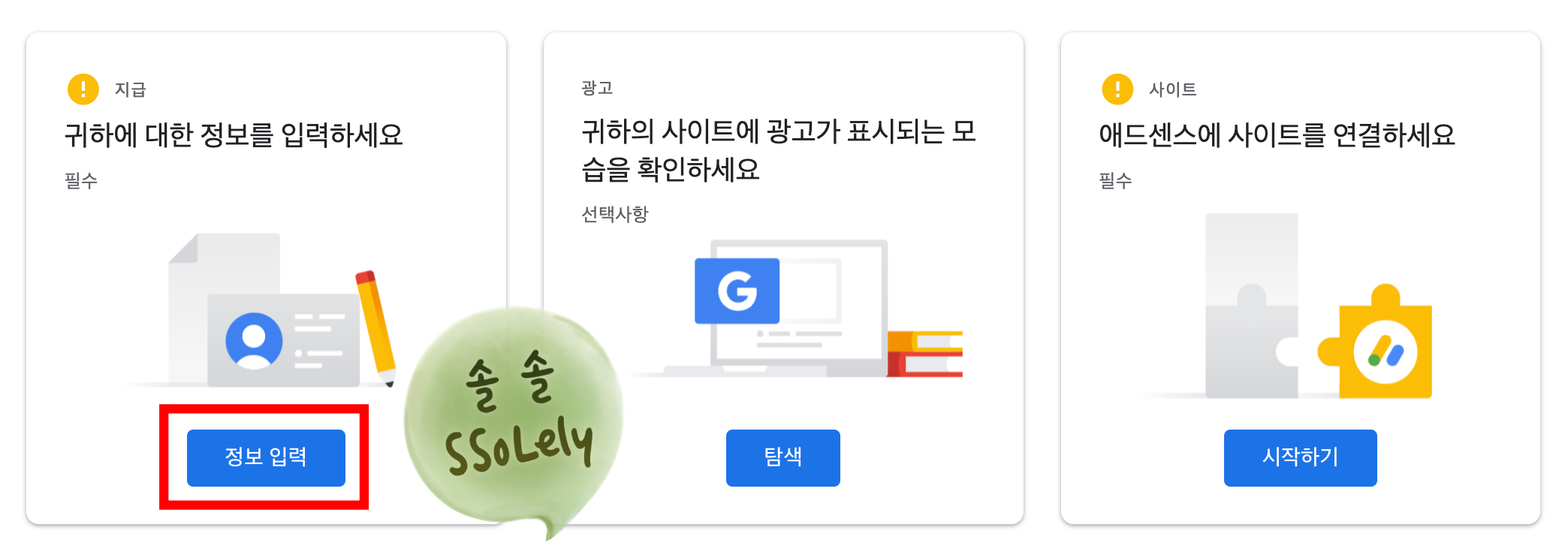
2-2. 탐색 - 광고 코드 가져오기
▼지급 프로필 작성이 완료되었다면, 다음으로 [탐색] 버튼을 누릅니다.
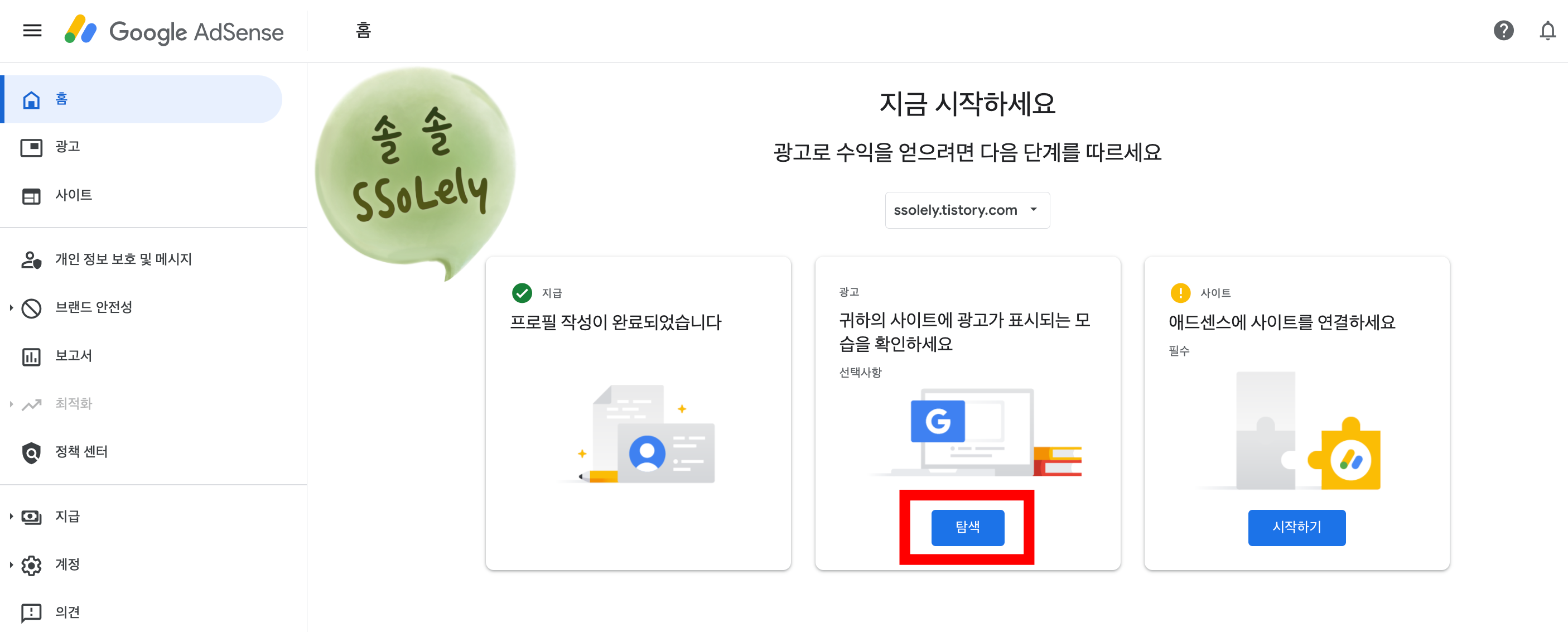
▼[❗️ 코드 가져오기] 버튼을 누릅니다.
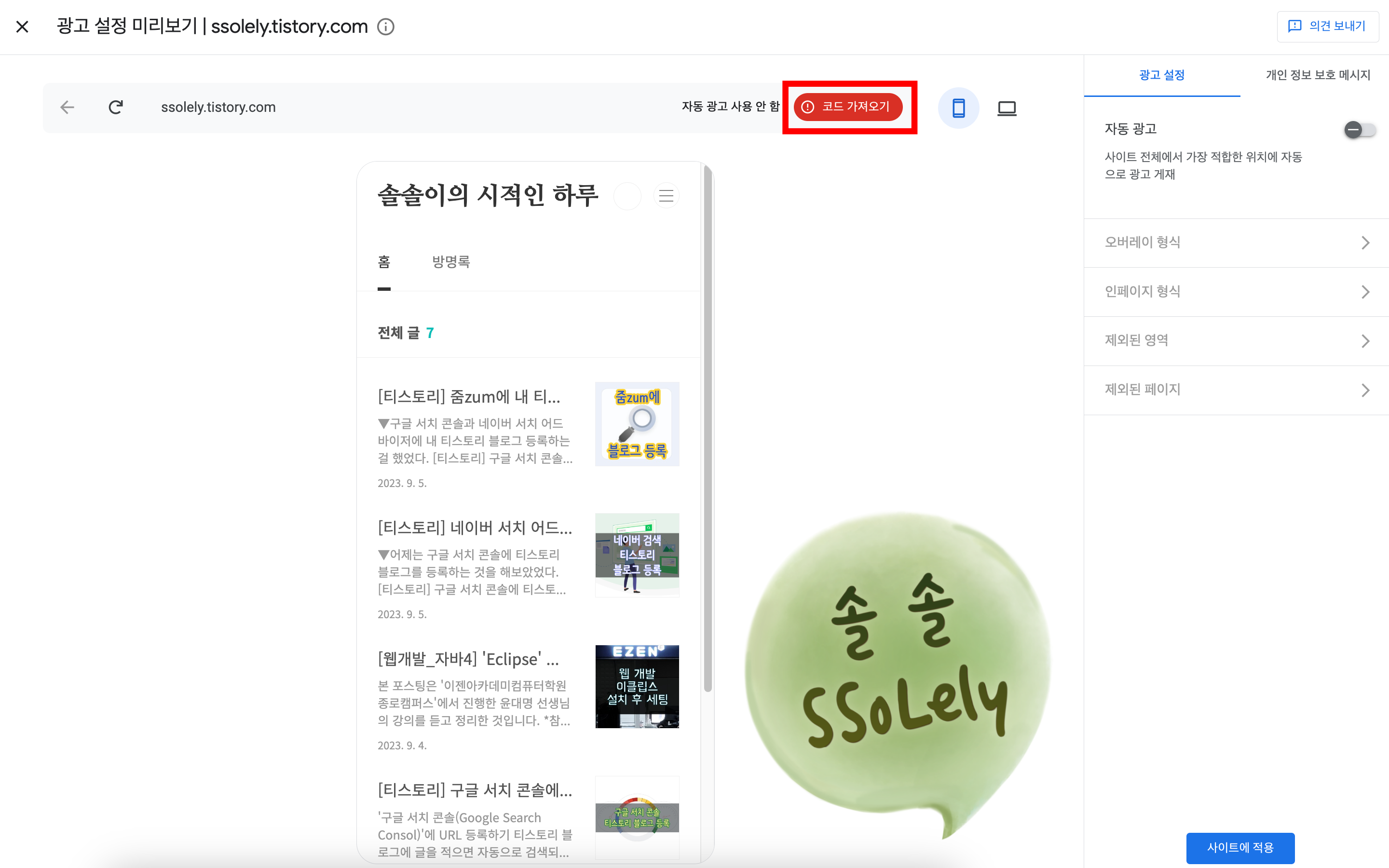
▼[복사하기] 버튼을 눌러서 애드센스 코드를 복사합니다.
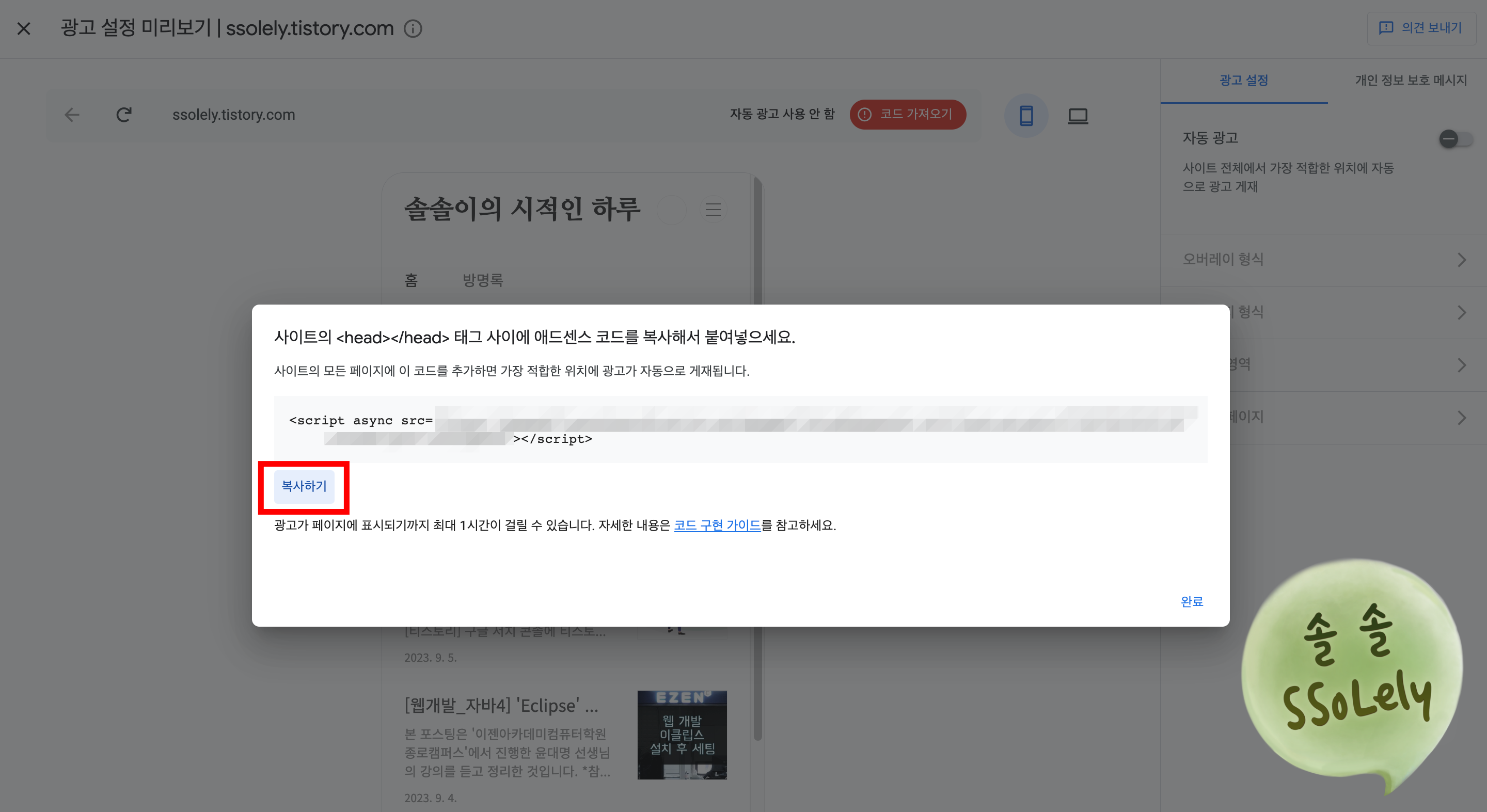
▼내 티스토리 블로그의 [스킨 편집] - [html] 편집에 들어갑니다. <head>와 </head> 사이에 복사해 온 애드센스 코드를 붙여 넣어 줍니다. [적용] 버튼을 누릅니다.
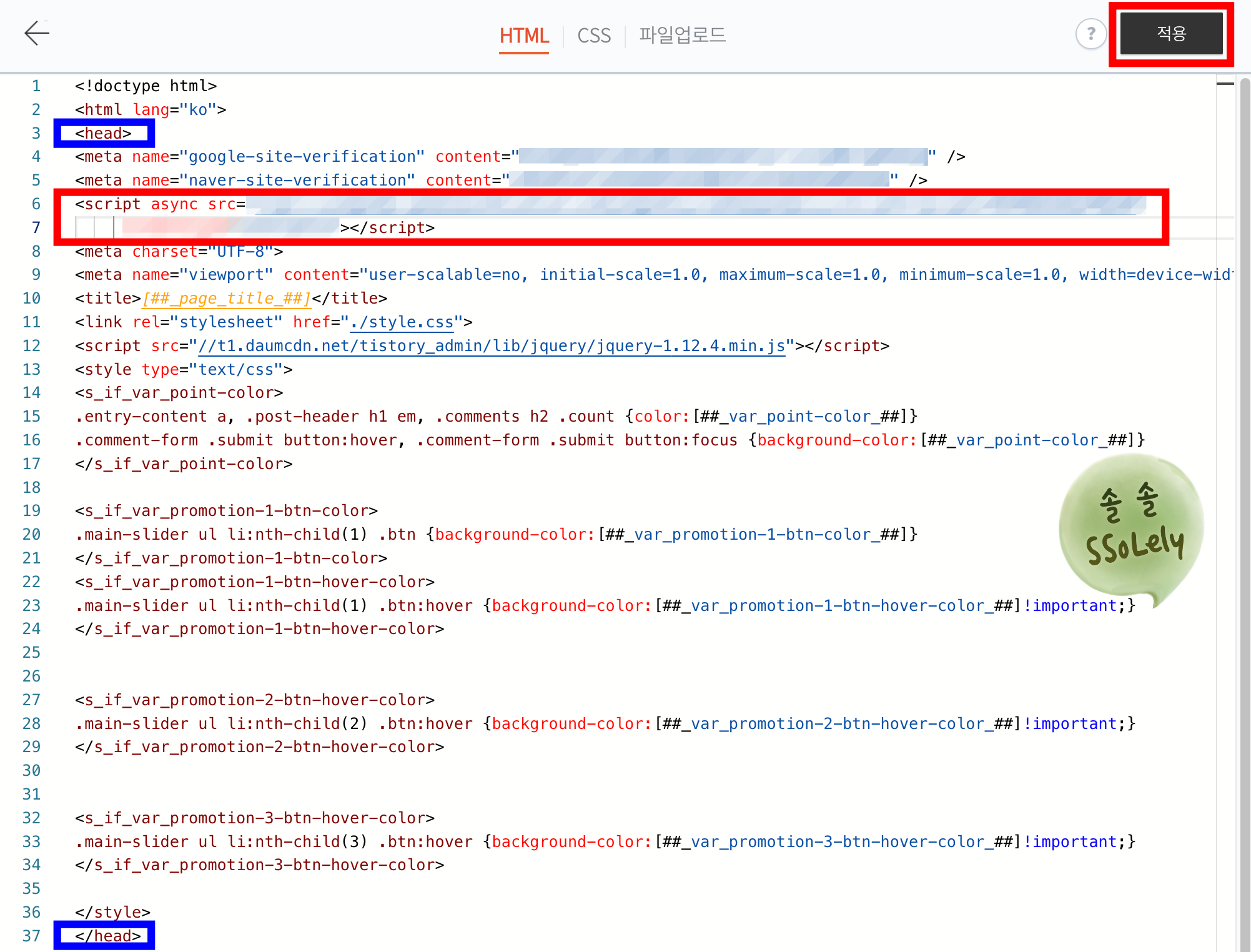
▼애드센스 화면으로 돌아와서 [완료] 버튼을 누릅니다.
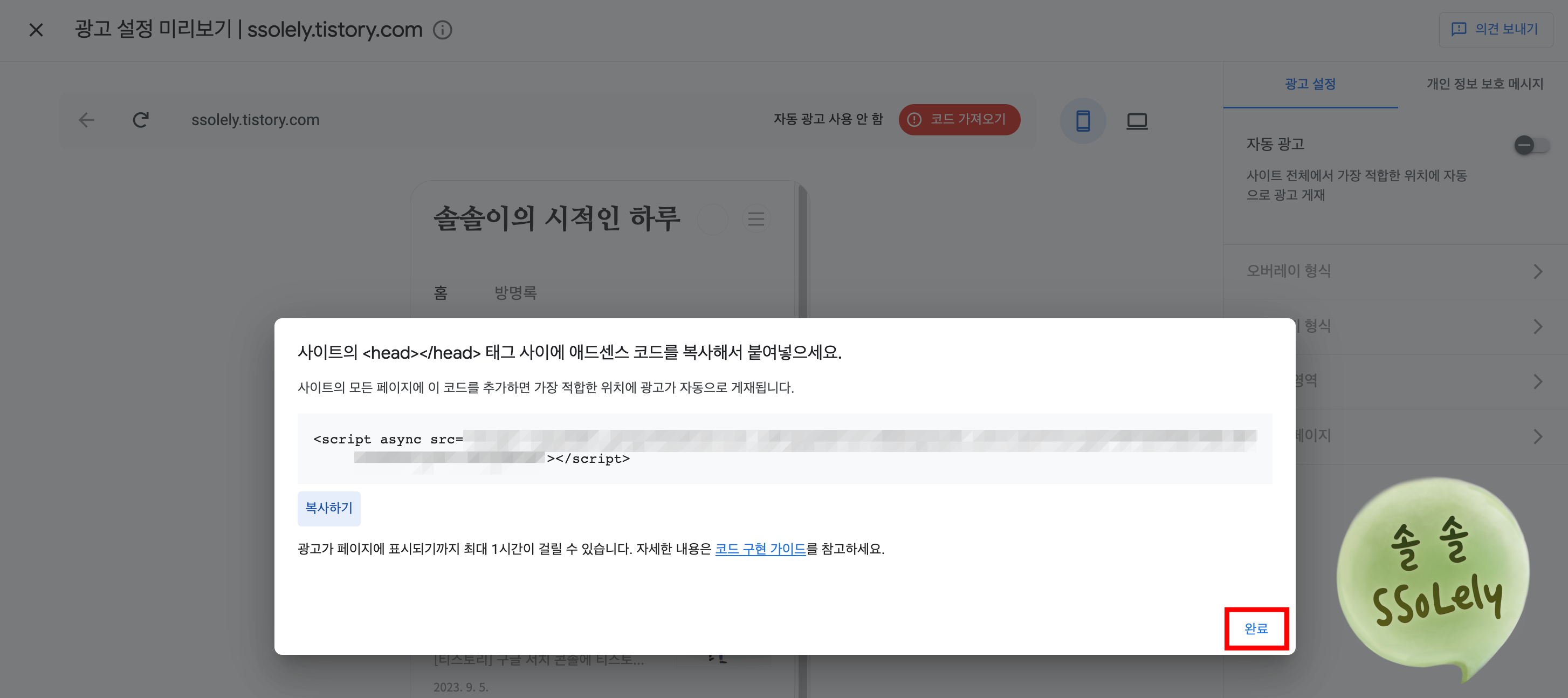
▼저는 [자동 광고]를 켜줄 겁니다. 왼쪽 미리보기 창에 [자동 광고 예시]가 뜨는 것을 볼 수 있습니다.
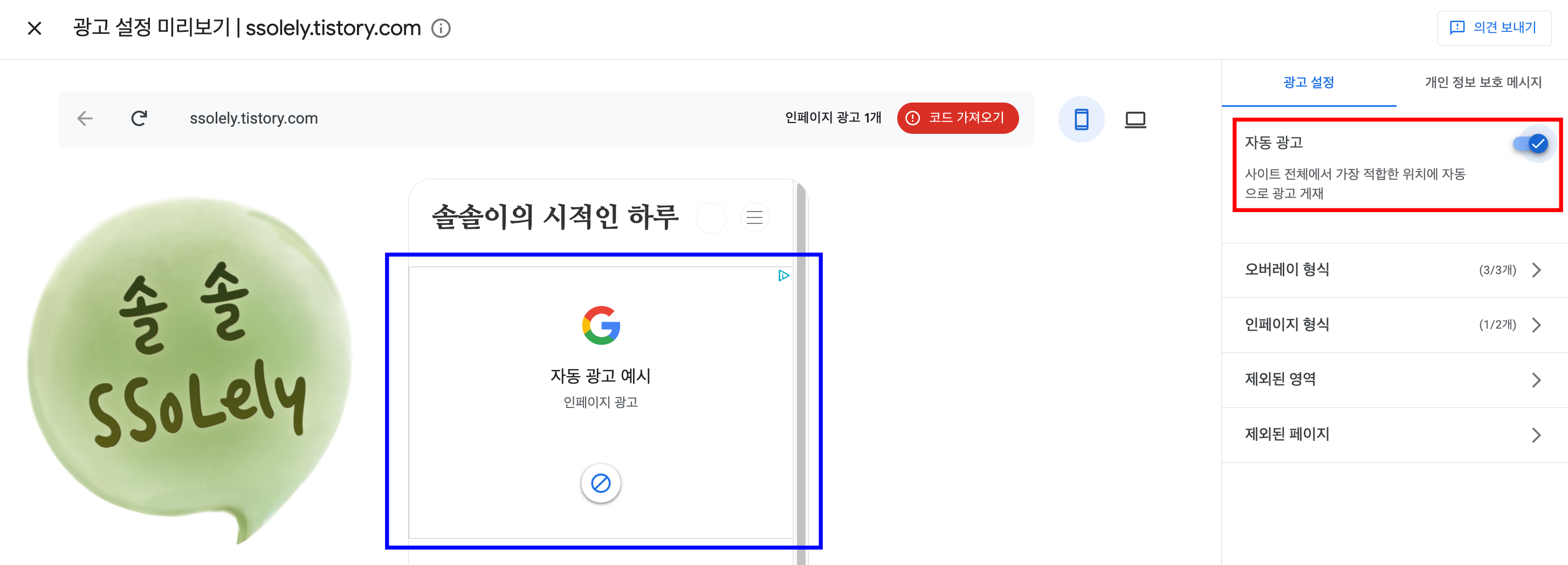
▼[멀티플레스 광고]도 켜주고, [자동 광고 수]도 최댓값으로 올려주었습니다.
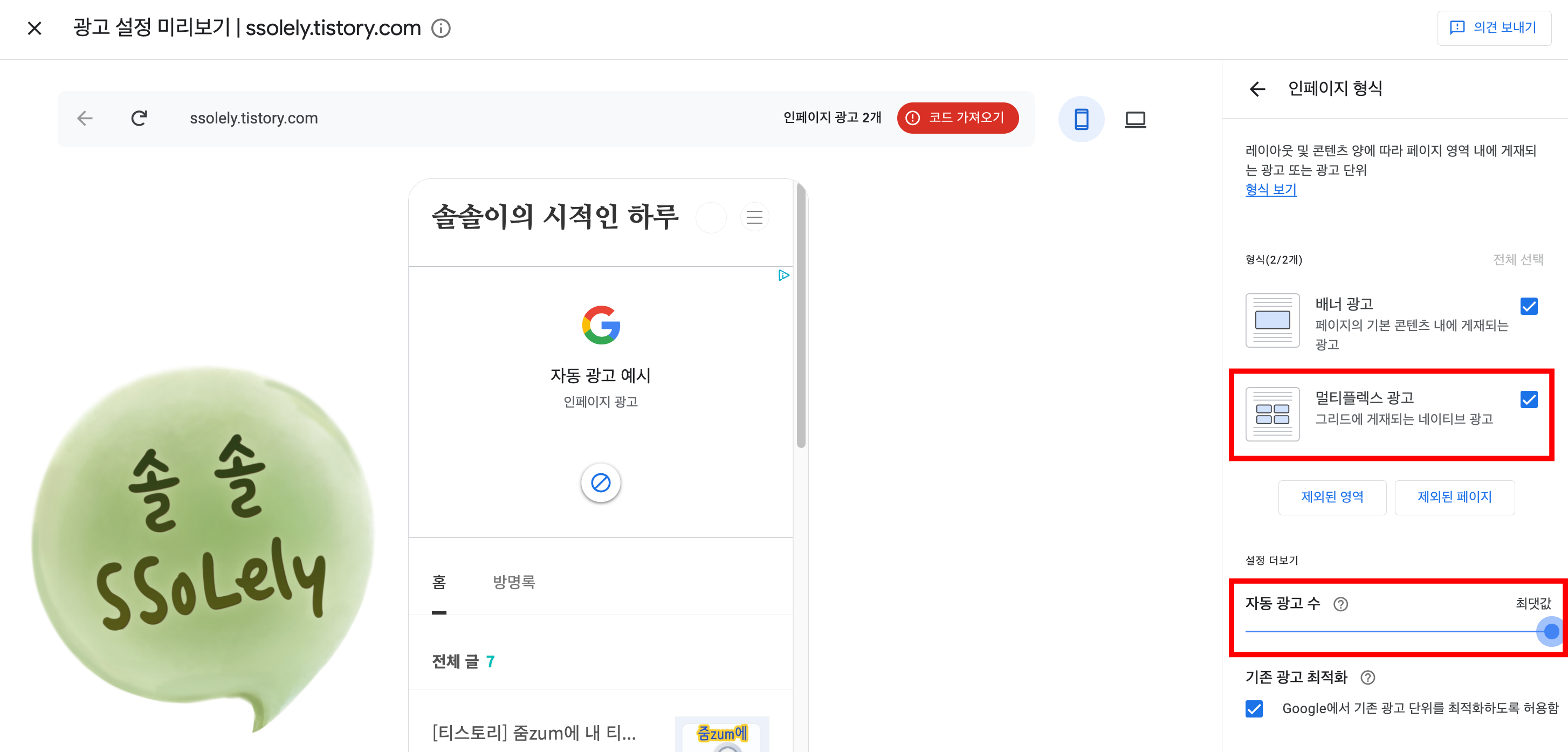
▼[사이트에 적용] 버튼을 누릅니다.
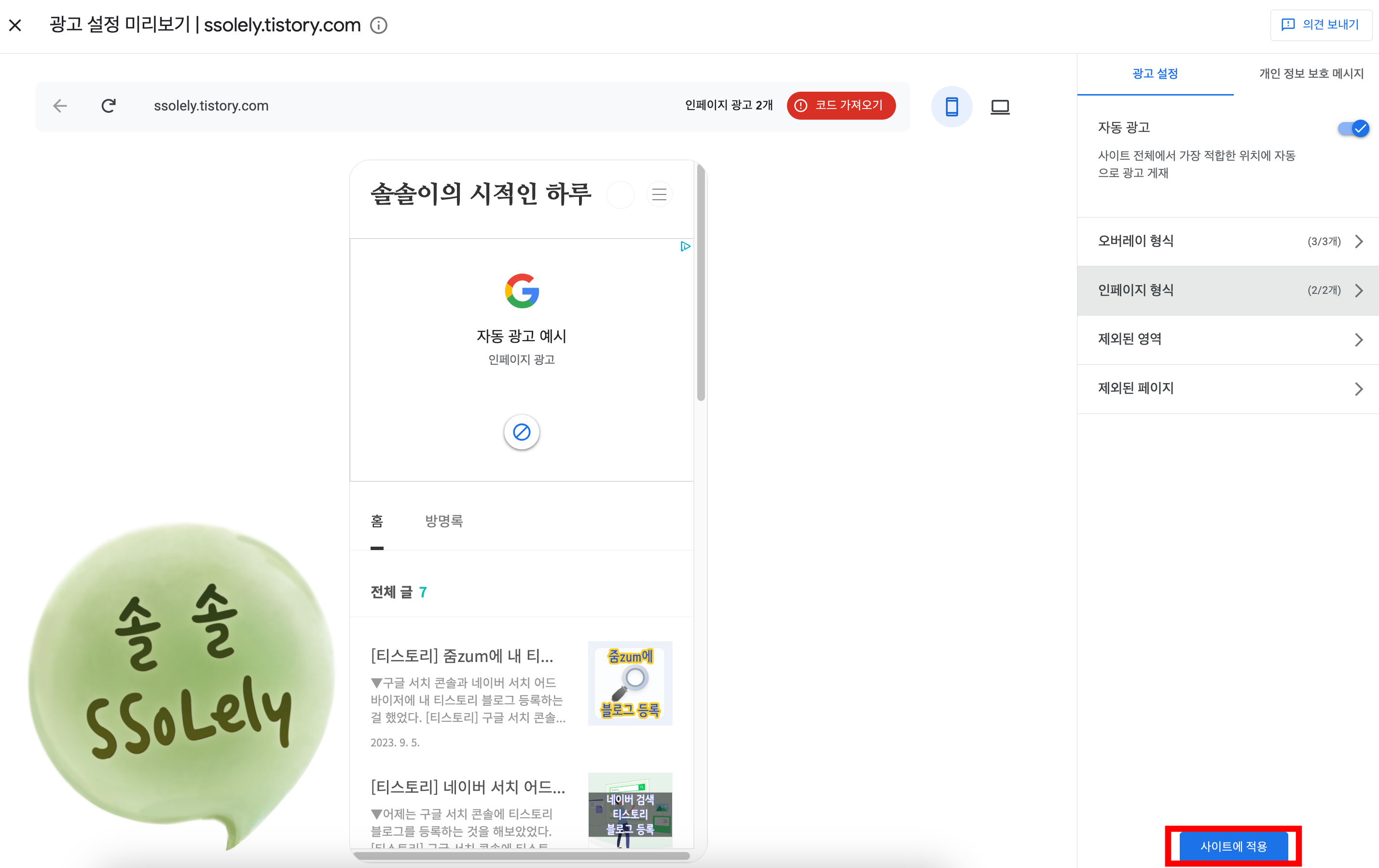
▼[저장] 버튼을 누릅니다.
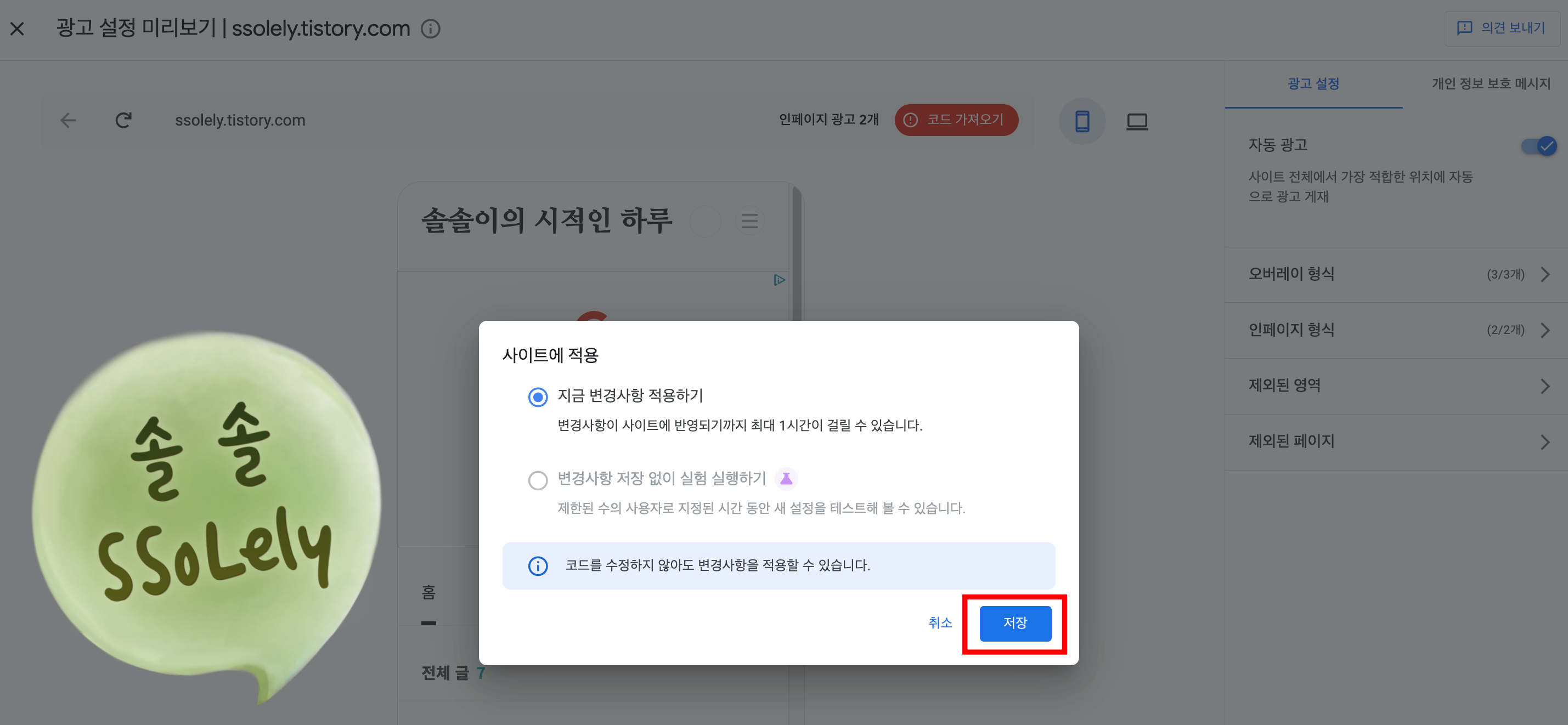
2-3. 시작하기 - 티스토리와 연동하기
▼내 티스토리에 관리 화면으로 돌아옵니다. [수익] 탭에 들어가서 구글 애드센스 [연동하기] 버튼을 누릅니다.
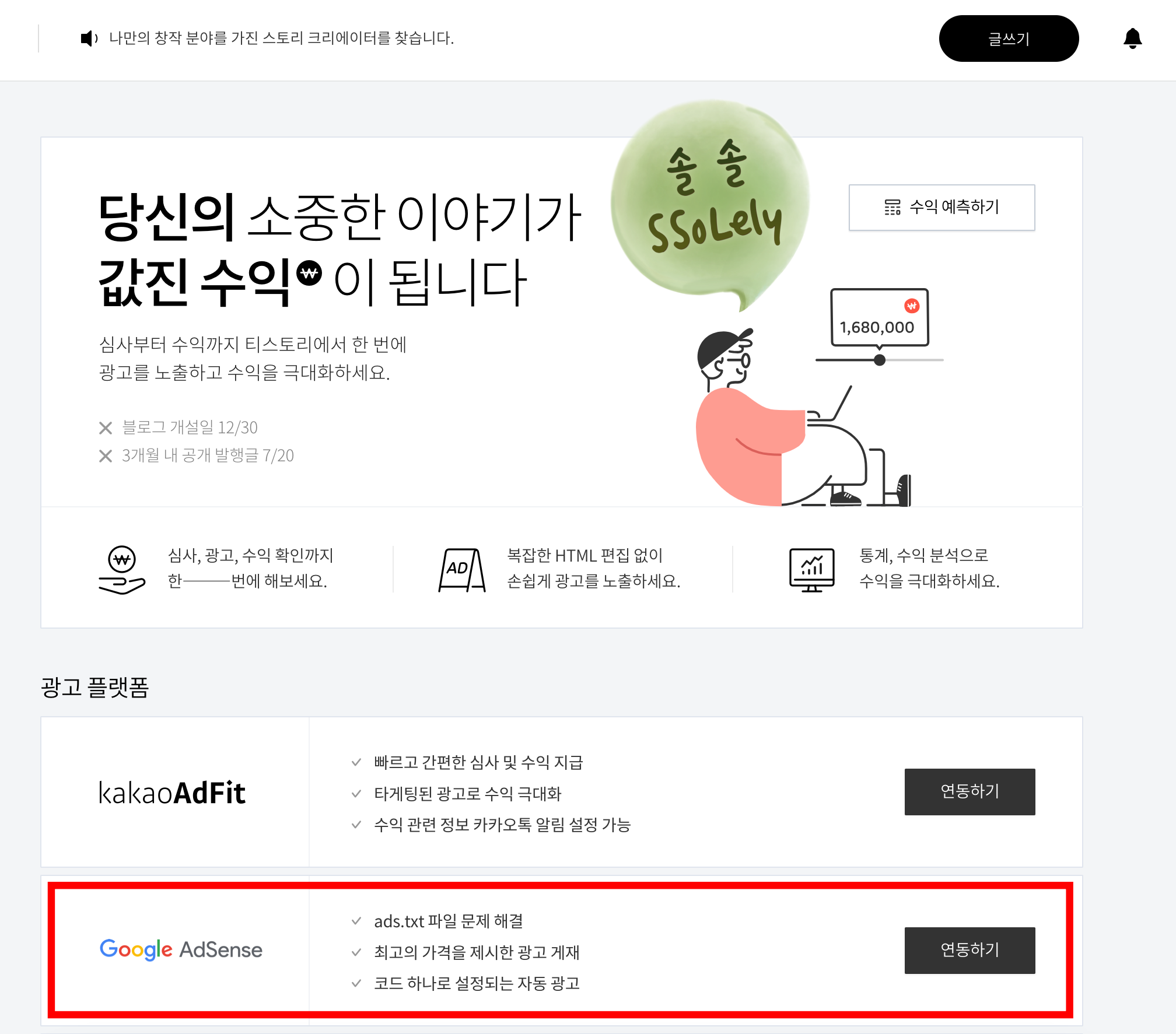
▼[Google 로그인] 버튼을 눌러서 구글 계정에 로그인을 해줍니다.
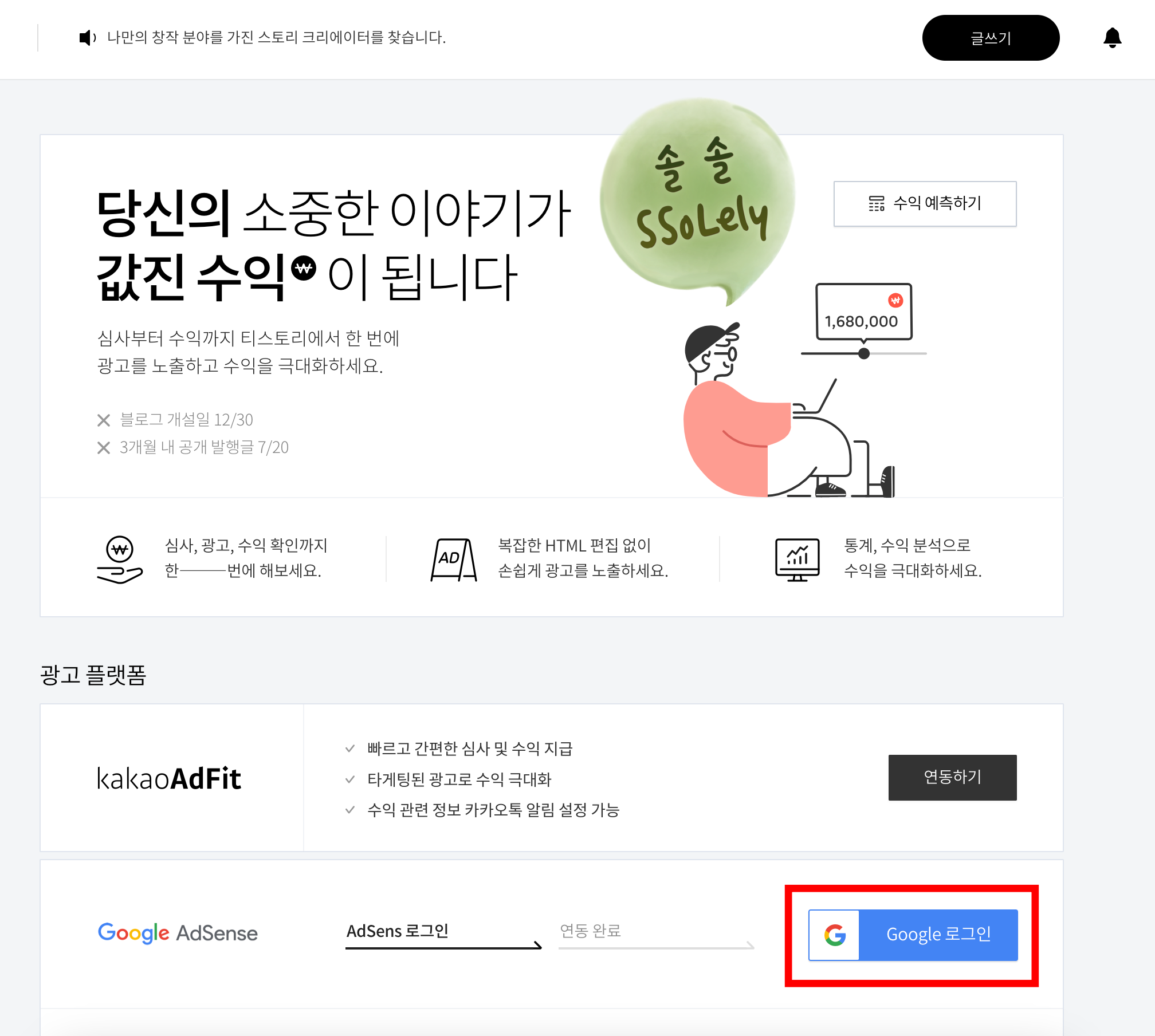
▼[계속]을 누릅니다.
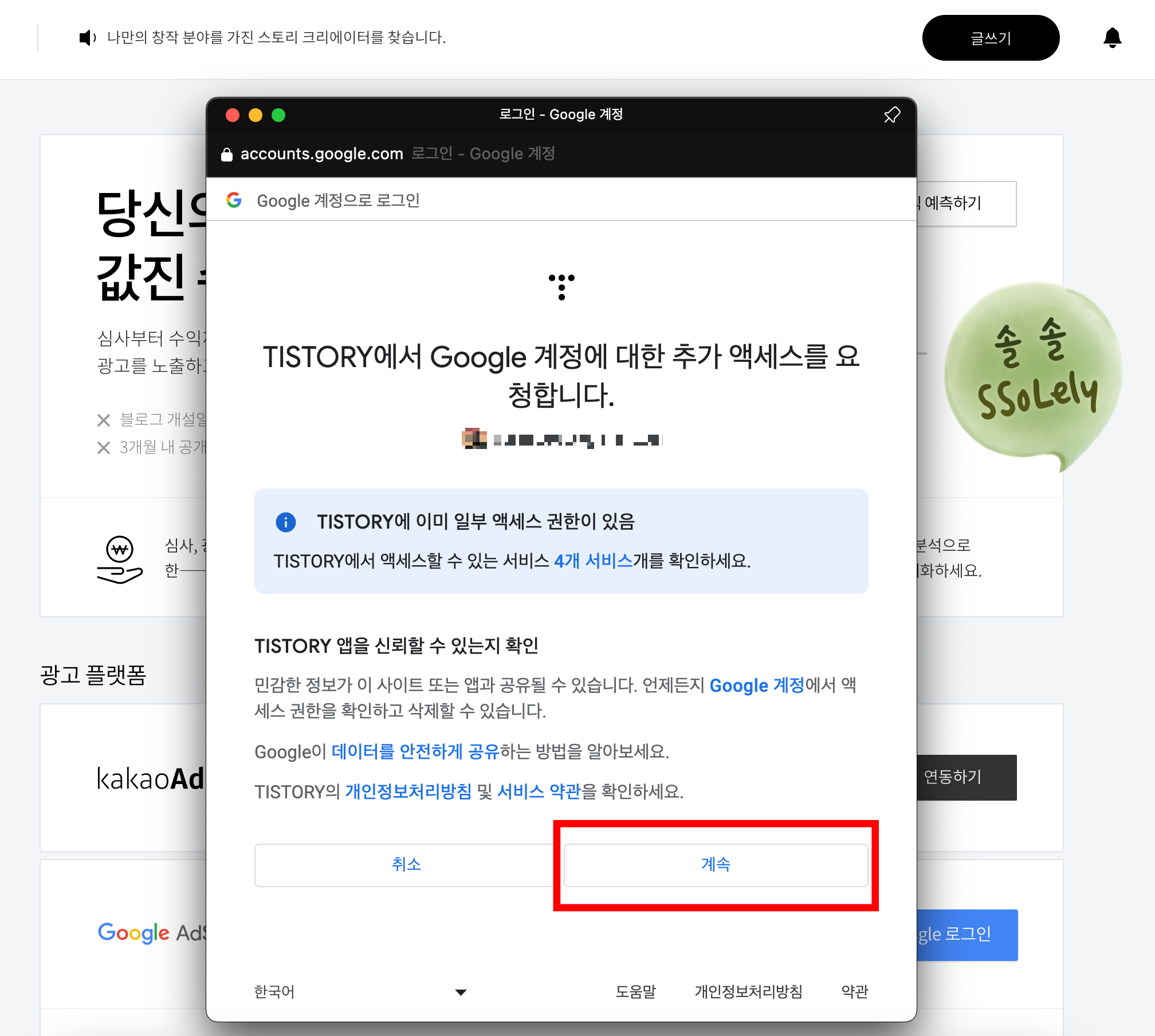
▼구글 애드센스 연동이 된 것을 볼 수 있습니다.
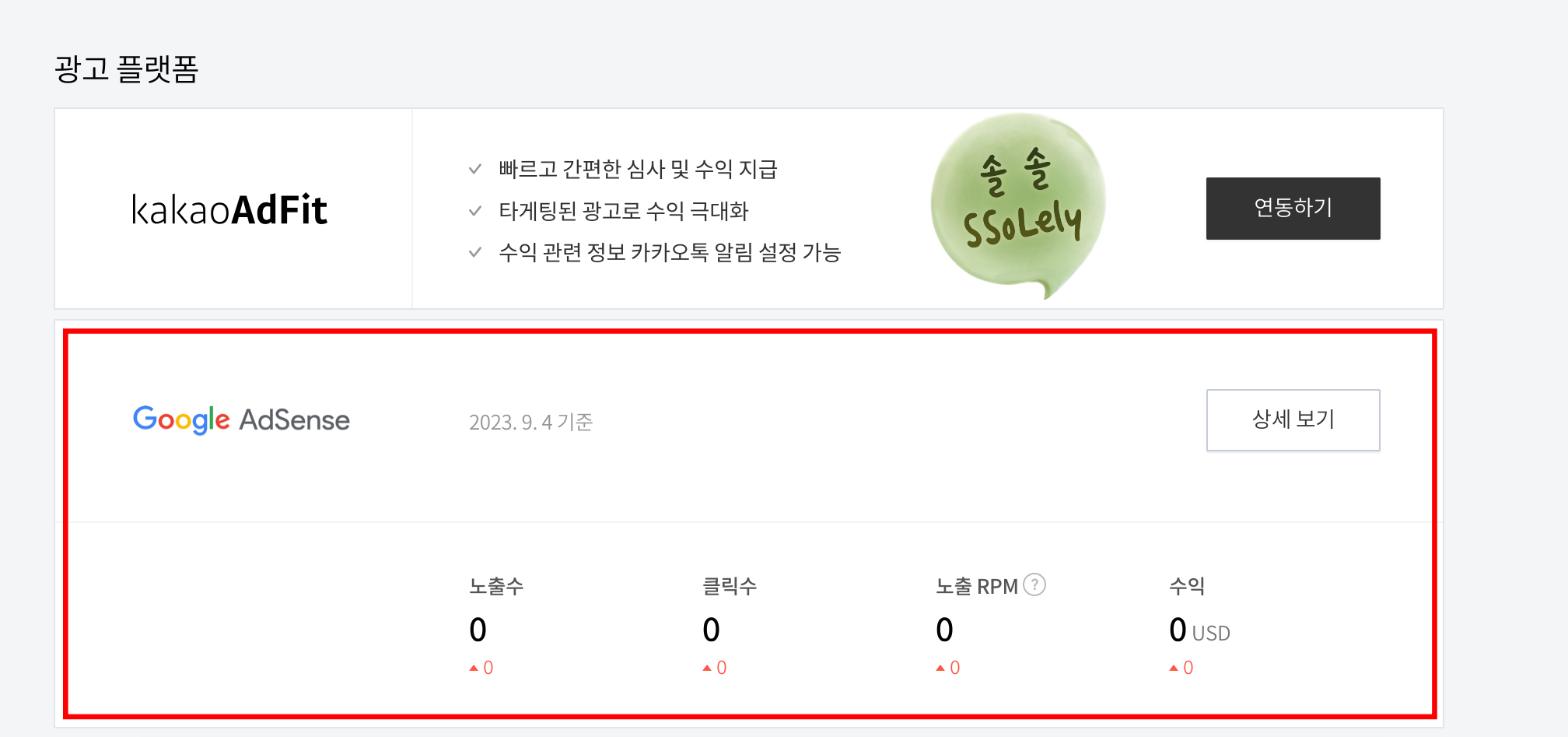
▼구글 애드센스 화면으로 돌아와서 세 번째 단계인 [시작하기]를 누르면 아래와 같은 화면이 뜹니다. 체크박스에 체크를 해주고 [다음]을 누릅니다.

▼[검토 요청]을 누릅니다.
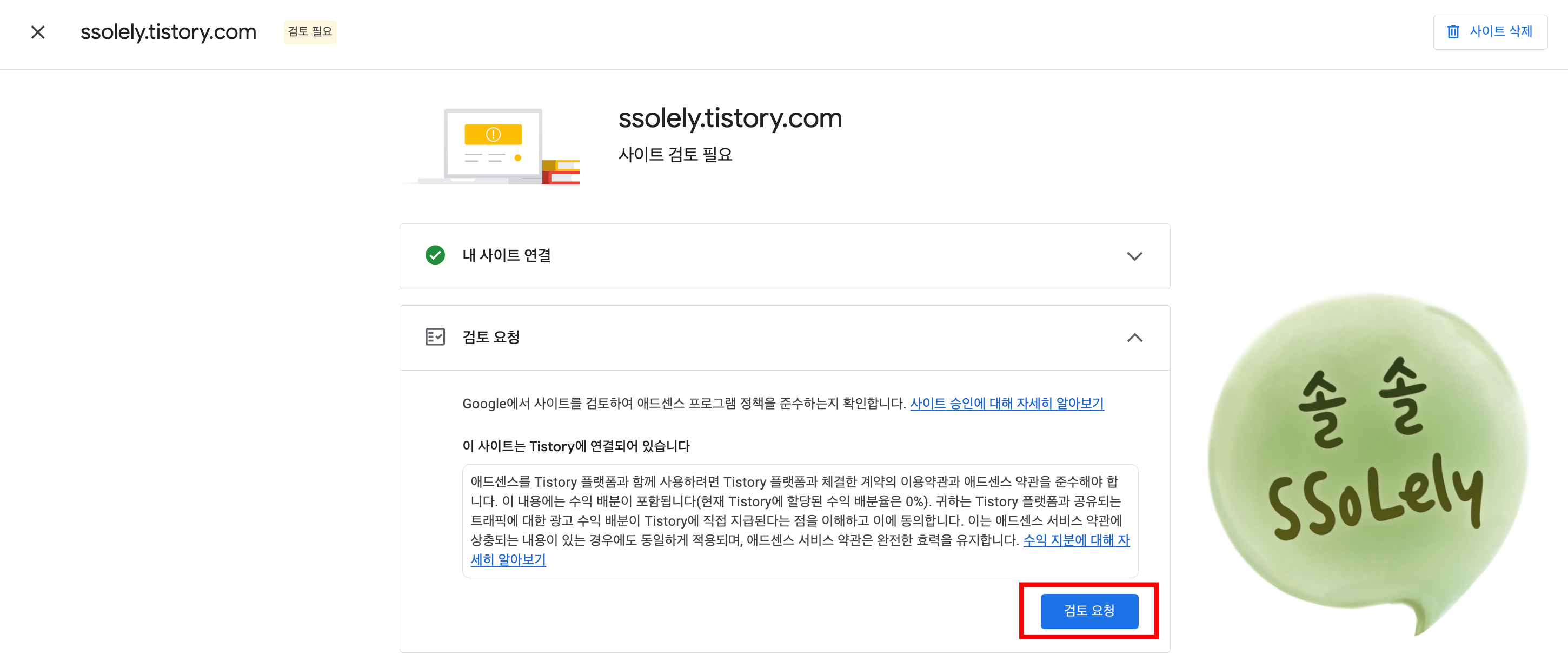
3. 모든 단계 완료
▼이렇게 세 가지가 완료되었다면 구글 애드센스 검토에 들어간 것입니다. 검토 결과 메일이 올 때까지 기다리면 됩니다.

※참고한 블로그
티스토리 블로그_구글 애드센스 시작부터 검토 요청까지
안녕하세요? 돈굴 파는 돈더지입니다. 돈더지가 티스토리 블로그를 시작한 이유는 뭐다? 구글 애드센스 수익형 블로그로 돈굴을 파는 것입니다! 그것을 위해 지금까지 달려왔죠! 구글 애드센스
moneymole.tistory.com



